OnePlus Pad와 OnePlus Phone을 함께 사용하여 할 수 있는 7가지 멋진 작업
게시 됨: 2023-07-01OnePlus가 첫 번째 태블릿인 OnePlus Pad를 출시했을 때 많은 얼리 어답터들은 태블릿에 셀룰러 데이터 공유 기능이 없다는 점에 실망했습니다. 이것은 OnePlus Pad가 핫스팟을 만들지 않고도 OnePlus 휴대폰의 모바일 데이터 연결을 쉽게 공유할 수 있도록 하기 위한 것이었습니다. OnePlus는 이제 OnePlus Pad용 OxygenOS 13.1 업데이트를 통해 이 기능을 출시했습니다.
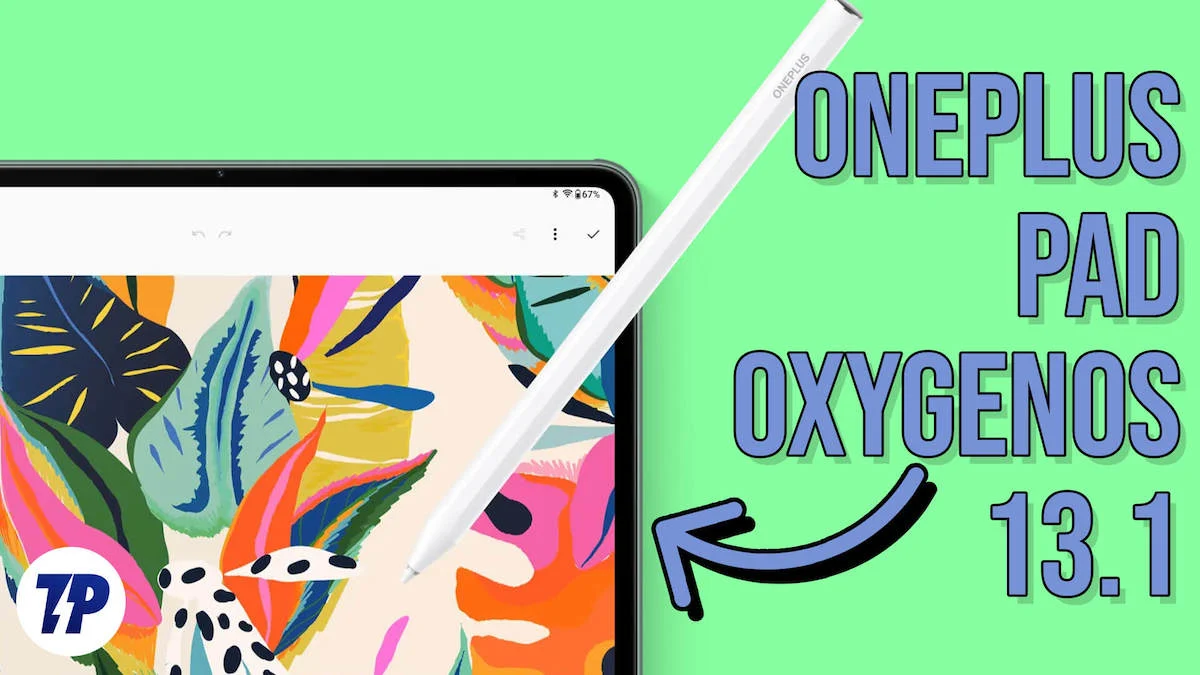
이 업데이트를 통해 태블릿은 OnePlus 8(Nord 시리즈는 지원되지 않음)까지 거슬러 올라가는 여러 OnePlus 휴대폰과 연결할 수 있습니다. 태블릿과 휴대폰 모두 OxygenOS 13.1을 실행하고 동일한 OnePlus 계정으로 로그아웃하기만 하면 됩니다. 완료되면 다음 단계를 따르십시오.
- 휴대폰과 태블릿 모두에서 Wi-Fi와 블루투스를 켜되 어느 쪽 장치도 Wi-Fi 네트워크에 연결하지 않도록 합니다.
- 두 기기에서 Multi-Screen Connect로 이동합니다.
- 일단 거기에 있으면 자동 연결, 화면 미러링, 콘텐츠 동기화, 앱 릴레이 및 통신 공유와 같은 거의 모든 옵션과 그 안에 있는 옵션을 켭니다.
이제 OnePlus Pad와 OnePlus가 서로 연결되어야 합니다. 그리고 이러한 Never Settling 친구가 동기화되면 이 연결을 최대한 활용하기 위해 알아야 할 7가지 사항이 있습니다.
목차
가장 쉬운 연결
이것은 업데이트 이후 OnePlus Pad에서 본 가장 깔끔한 기능 중 하나입니다. OnePlus Pad를 인터넷에 연결하려면 OnePlus 휴대폰을 가까이 가져가기만 하면 됩니다. Wi-Fi 핫스팟을 설정하거나 암호 등을 복잡하게 만들 필요 없이 즉시 데이터 연결을 선택하고 상단의 알림 표시줄에 표시할 수도 있습니다. 두 장치가 서로 10미터 이내에 있고 사이에 벽이 없는지 확인하십시오.
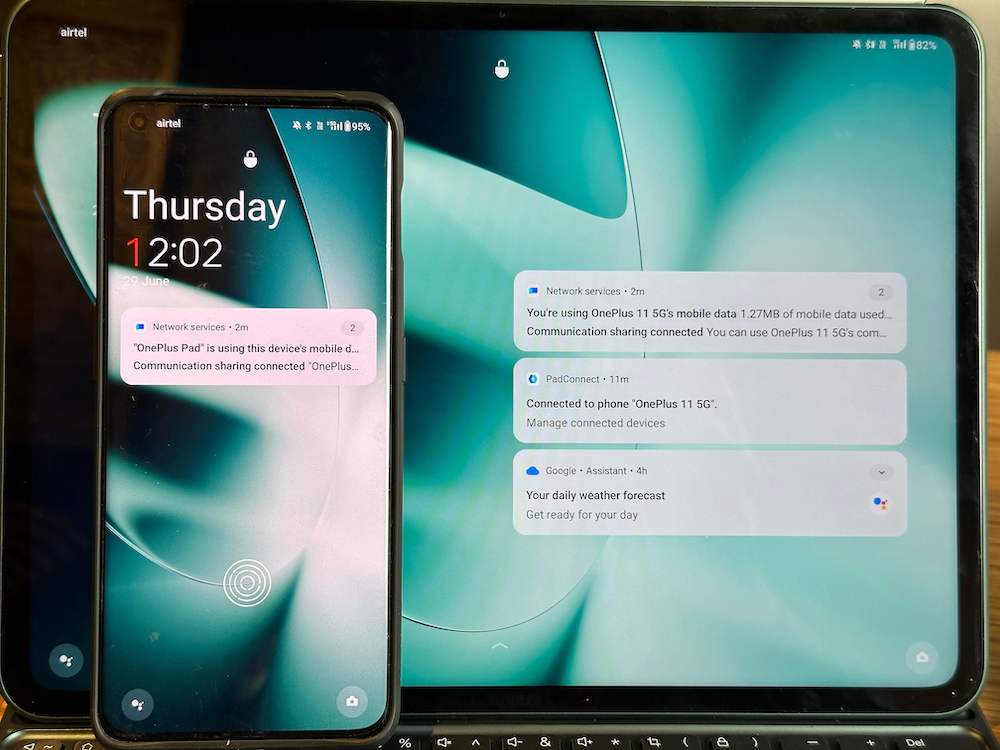
또한 OnePlus Pad는 태블릿이 이미 Wi-Fi 네트워크에 연결되어 있는 경우 OnePlus 휴대폰의 데이터 연결을 선택하지 않으므로 이 작업을 수행하기 전에 태블릿이 다른 네트워크에 연결되어 있지 않은지 확인하십시오. 장치가 연결되지 않으면 연결 및 공유로 이동하여 장치에 연결하는 옵션을 선택하십시오. OnePlus 전화가 표시되고 장치에 연결할 수 있는 권한을 부여하기만 하면 됩니다!
Snap-on OnePlus, 패드에서 편집
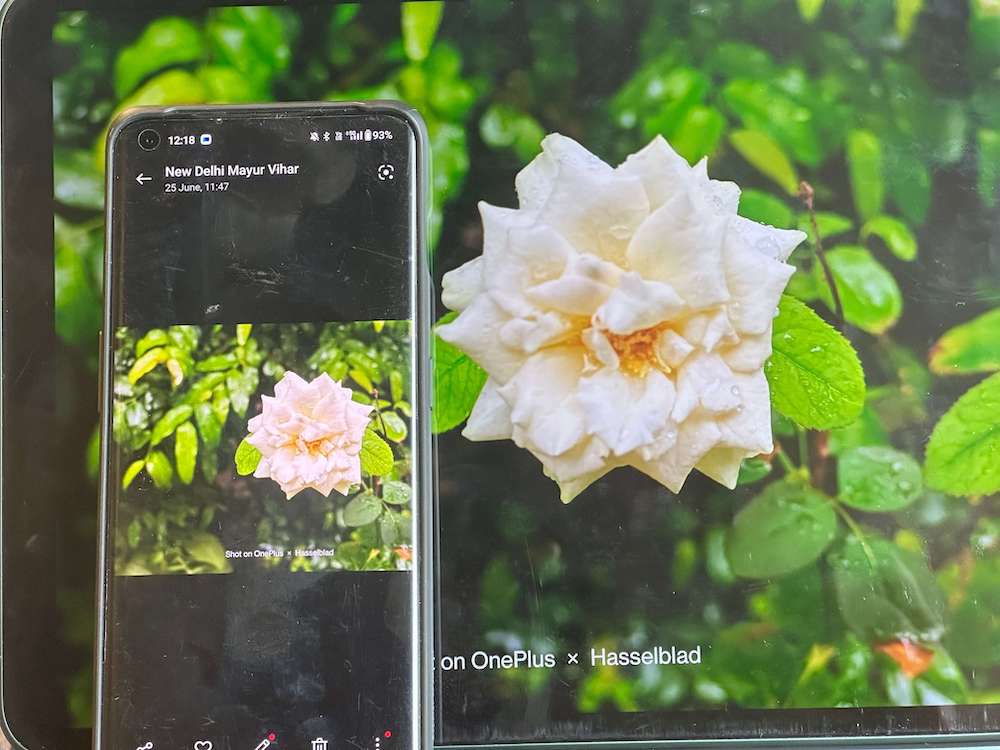
휴대폰으로 사진이나 비디오를 촬영한 다음 OnePlus Pad의 더 큰 디스플레이에서 편집한다고 상상해 보십시오. 음, OxygenOS 13.1 업데이트 후에 그렇게 할 수 있습니다. 원플러스 폰으로 사진을 찍으면 자동으로 원플러스 패드로 전송됩니다. 사실 찍는 순간 패드에 뜨면 좋았을 텐데, 지금은 태블릿에서 알림이 뜨고, 권한을 부여하면 스냅이나 영상이 원플러스 패드에 뜬다. 이것은 스크린샷에서도 작동합니다.

OnePlus Pad에서 전화 및 메시지 받기
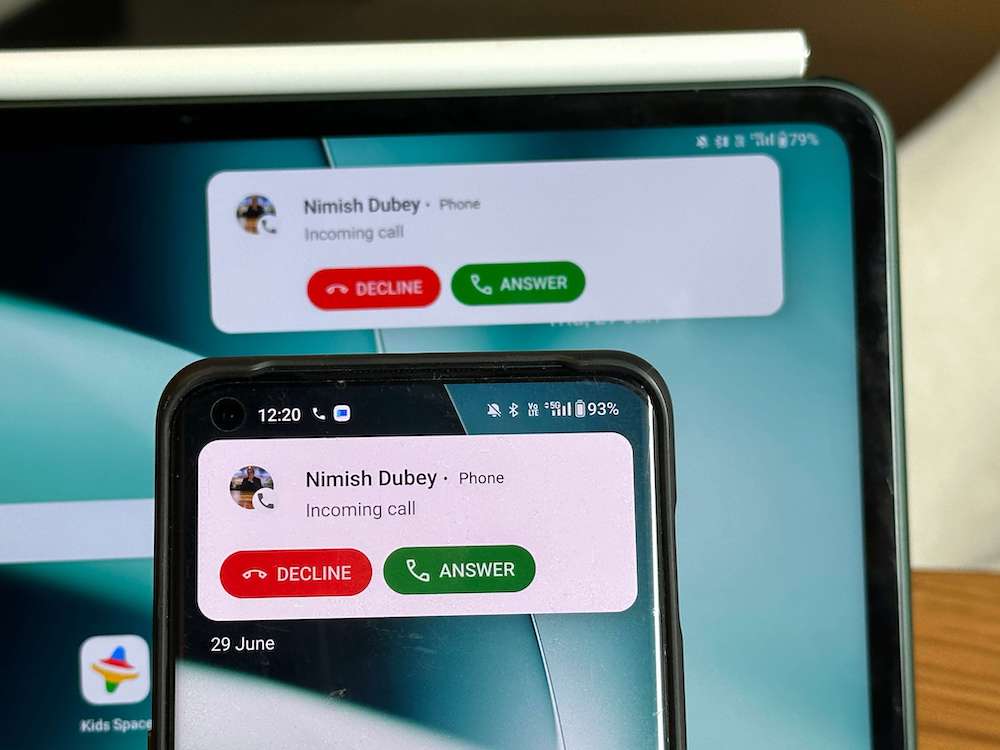
이것은 OxygenOS 13.1 업데이트에 가장 편리한 추가 기능 중 하나입니다. 이제 OnePlus 전화로 전화가 오면 OnePlus Pad에서 간단히 받을 수 있습니다. 장치를 전환할 필요가 없습니다. 또한 OnePlus Pad에서 바로 휴대폰으로 오는 모든 문자 메시지를 수신하고 읽을 수 있으며 OnePlus Pad의 훨씬 더 넓은 키보드를 사용하여 연결된 휴대폰에서 문자 메시지를 보낼 수도 있습니다.
두 장치에서 앱 작업
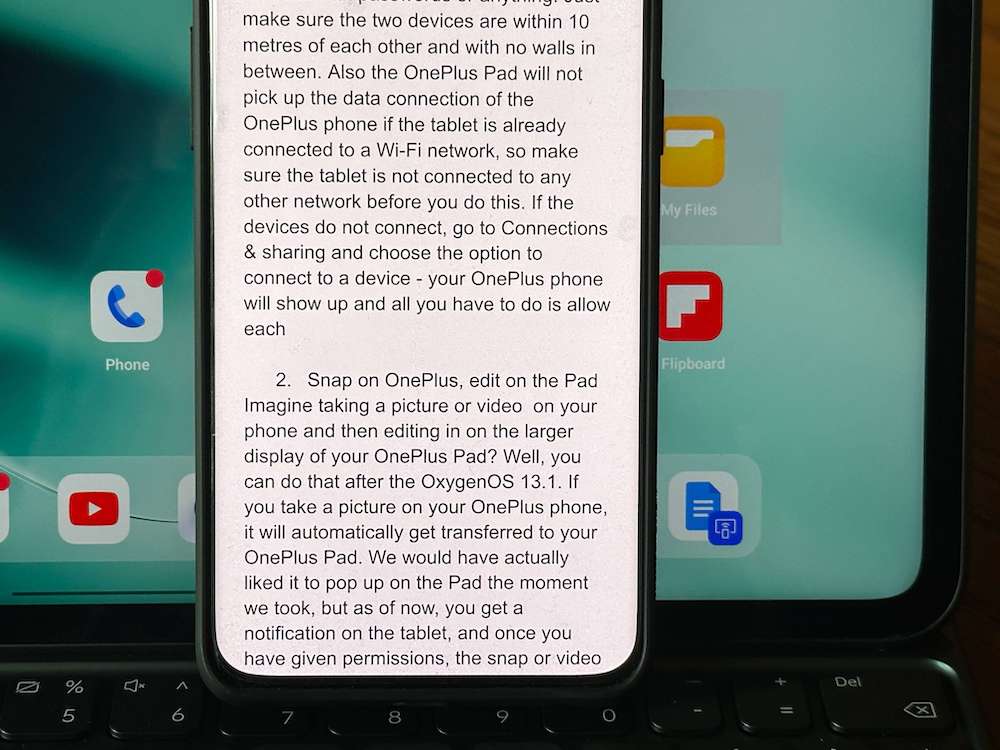
첨부파일이 있는 메일을 받았는데 Google 문서도구에서 열고 보고 편집하고 싶습니까? 아니면 좀 자세하게 답변하고 싶은 트윗을 본 적이 있으신가요? Google Docs에서 문서를 열거나 OnePlus 휴대폰에서 트윗할 수 있으며, 그렇게 하는 순간 OnePlus Pad의 도구 모음에 작은 아이콘과 함께 문서가 표시되는 것을 볼 수 있습니다. 태블릿)을 베이스에 올려놓습니다. 이 아이콘을 탭하면 문서 또는 트윗이 OnePlus Pad의 더 큰 디스플레이에서 열립니다. 마음껏 입력하고 편집하세요.
이 모드에서는 모든 앱이 작동하지 않는다는 점을 명심하세요. Google Docs 및 Twitter는 작동하지만 사진 앱과 같은 다른 많은 앱은 작동하지 않습니다. 정말 편리했을 것입니다. OnePlus 11에서 사진 갤러리를 열고 그런 다음 OnePlus Pad에서 보기!
휴대폰에서 잘라내기, 패드 붙여넣기(또는 그 반대로)
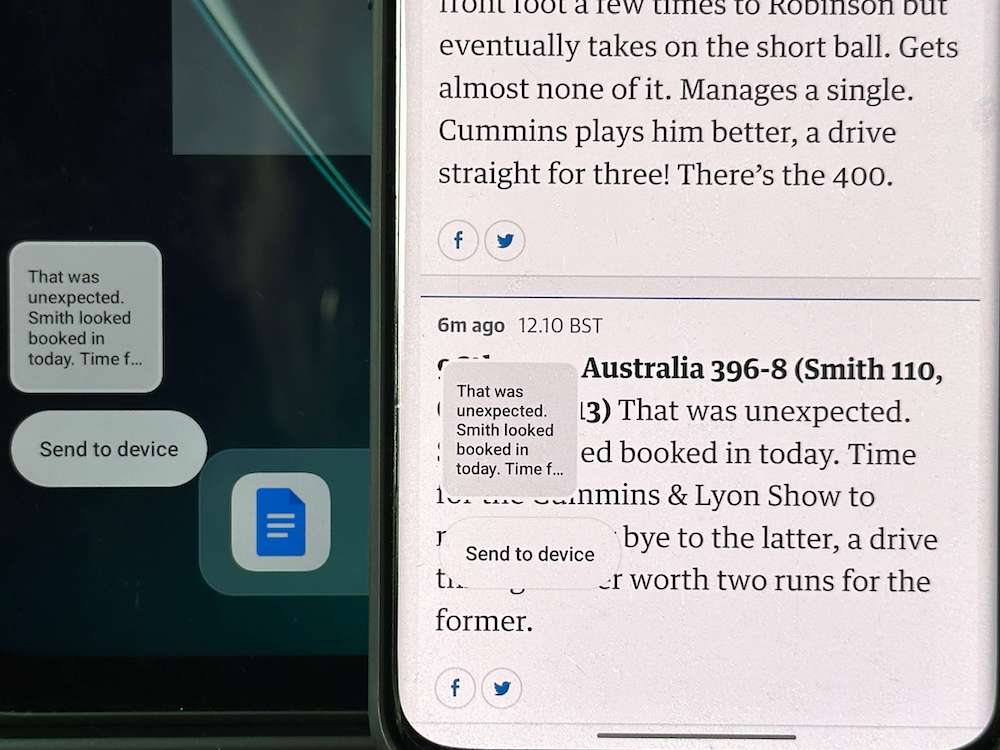
좋습니다. 한 기기에서 콘텐츠를 잘라내거나 복사하여 다른 기기에 붙여넣는 Apple 군중에게 돌아갈 수 있는 기회입니다. OnePlus Phone과 연결된 OnePlus Pad 간에 정확히 동일한 작업을 수행할 수 있습니다. 계속해서 휴대폰에서 OnePlus로 URL을 복사하여 붙여넣거나 추가 참조를 위해 사이트에서 OnePlus Pad로 콘텐츠를 복사하십시오. OnePlus 휴대폰의 콘텐츠를 복사하는 순간 OnePlus Pad에 작은 상자 팝업이 표시됩니다. 태블릿에 붙여넣기 명령만 내리면 비올라! 원하는 경우 다른 방법으로도 할 수 있습니다. 패드에 복사하여 전화에 붙여넣으세요!
메가바이트의 데이터 사용량 확인
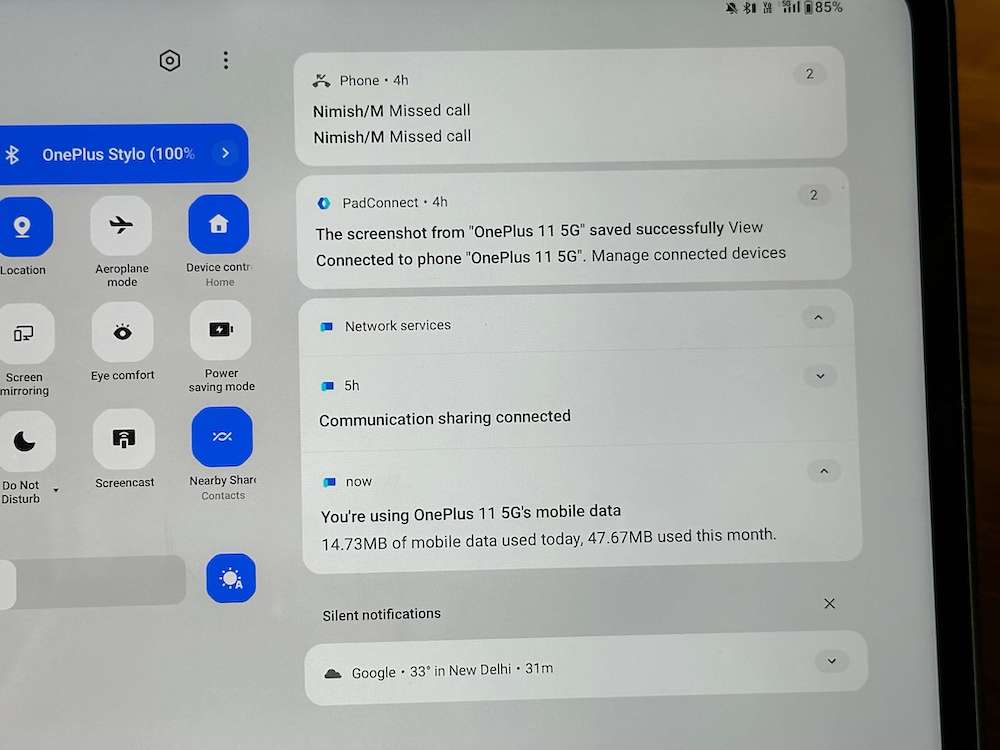
훌륭한 데이터 공유에는 막대한 비용이 듭니다. 그렇기 때문에 OnePlus Pad를 OnePlus 전화에 연결하는 것이 매우 좋지만 그 과정에서 소모되는 데이터의 양을 주시하는 것이 현명합니다. 다행스럽게도 이것은 알림 영역을 아래로 스 와이프하고 OnePlus Pad에서 네트워크 서비스를 확인하는 것만 큼 간단합니다. 그러면 사용한 데이터의 양이 표시됩니다. 모바일 데이터 공유를 중지하려면(이봐, 그 물건은 비쌉니다) 다음 단계를 따르십시오.
- OnePlus Pad에서 설정을 열고 연결 및 공유로 이동합니다.
- Multi-Screen Connect를 선택한 다음 Communication Sharing을 선택합니다.
- 일단 이동하면 모바일 데이터 공유를 끄십시오.
이렇게 하면 패드와 휴대폰이 동기화되어 작동하지만 모바일 데이터는 사용되지 않습니다.
단절: 때로는 하나(마이너스)가 되는 것도 중요합니다!
사람들에게 공간을 제공하는 것은 건강한 관계를 위한 필수 요소입니다. 따라서 OnePlus Phone과 OnePlus Pad를 연결 상태로 유지하는 것은 매우 멋진 기능이지만, 이 친구들을 따로 두어야 할 때가 있습니다. 태블릿이나 휴대전화를 다른 사람에게 넘겨주고 싶거나 로컬 Wi-Fi를 사용하고 싶기 때문일 수 있습니다. 이러한 경우 다음 단계에 따라 이 두 OnePlus 장치의 연결을 끊거나 OnePlus에서 원 마이너스 모드(말장난 의도)로 전환하십시오.
- 아무 기기에서나 설정을 열고 연결 및 공유로 이동합니다.
- 다중 화면 연결을 선택합니다.
- 다음 화면에서 휴대전화나 태블릿이 연결된 기기를 볼 수 있습니다.
- 기기 이름을 탭하고 연결 해제를 선택합니다. 그렇게 하면 두 장치의 연결이 끊어집니다.
